Po zainstalowaniu dodatku Service Pack 2 (SP2) dla systemu Windows XP można zauważyć, że niektóre ustawienia programu Outlook Express będącego klientem poczty e-mail systemu Windows XP zostały zmienione. Nowe ustawienia domyślne mają za zadanie chronić komputer przed wirusami i robakami oraz zmniejszyć ilość otrzymywanych niepożądanych wiadomości e-mail.
Nowe ustawienia pomagają unikać wyświetlania obraźliwej zawartości poczty e-mail, zmniejszać ilość otrzymywanych wiadomości-śmieci oraz obniżać ryzyko otrzymania wiadomości e-mail o niebezpiecznej zawartości.
Firma Microsoft zaleca zachowanie domyślnych ustawień przedstawionych poniżej, które mają za zadanie chronić komputer i informacje osobiste użytkownika. W dalszej części tego dokumentu można dowiedzieć się więcej na temat nowych ustawień.
Przeglądanie ustawień programu Outlook Express
Można łatwo dopasować ustawienia zabezpieczeń poczty e-mail w programie Outlook Express do własnych potrzeb. Należy tylko uważać, aby zmiana domyślnych ustawień nie obniżyła skuteczności ochrony komputera przed niepożądanymi wiadomościami, wirusami, robakami oraz innymi zagrożeniami dotyczącymi zabezpieczeń.
Aby przejrzeć lub zmienić ustawienia zabezpieczeń w programie Outlook Express, wykonaj następujące kroki:
1. W programie Outlook Express przejdź do menu Narzędzia.
2. Kliknij polecenie Opcje.
3. Kliknij kartę Zabezpieczenia.
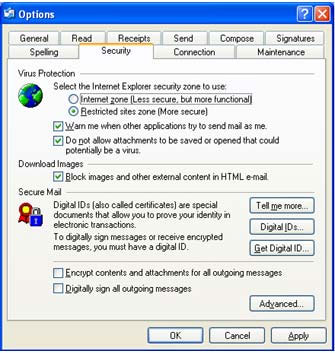
Ustawienia ochrony antywirusowej w programie Outlook Express
Podczas przeglądania sieci Web, pobierania plików lub otwierania załączników poczty e-mail można nieumyślnie pobrać na komputer wirusy lub robaki. Każda, nawet niewinnie wyglądająca wiadomość e-mail może łatwo przenieść wirusa, który mógłby uszkodzić dane lub komputer. Obecne ustawienia programu Outlook Express ułatwiają zapobieganie wirusom i robakom na kilka różnych sposobów.
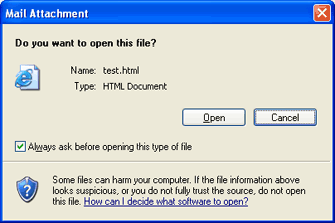
Ten komunikat jest wyświetlany, jeżeli program Outlook Express nie może ustalić poziomu bezpieczeństwa załącznika.
Ważne: Mimo że program Outlook Express pomaga unikać wirusów, to nie może on zastąpić najnowszego programu antywirusowego. Aby dowiedzieć się więcej na ten temat, zobacz sekcję Informacje o programach antywirusowych.
Lepsza ochrona przed niechcianą pocztą
Inne rozszerzenie programu Outlook Express dostępne po zainstalowaniu dodatku SP2 dla systemu Windows XP chroni przed niechcianą pocztą, ograniczając możliwość przechwycenia danego adresu e-mail przez złośliwych użytkowników. Prawdopodobnie wiesz, że często w wiadomościach-śmieciach znajdują się elementy graficzne. Czasem ich wyświetlenie jest informacją dla nadawcy potwierdzającą poprawność adresu e-mail adresata, co może spowodować, że pod ten adres trafi jeszcze więcej wiadomości-śmieci i niechcianej poczty e-mail.
Obecnie program Outlook Express blokuje ładowanie zewnętrznych elementów graficznych aż do udzielenia na nie zgody przez użytkownika. Warto jest zablokować wyświetlanie wszelkich pobranych elementów graficznych, które nie pochodzą ze znanego i zaufanego źródła.
Aby wyświetlić elementy graficzne znajdujące się w wiadomości e-mail otrzymanej z zaufanego źródła, wykonaj następujące kroki:
1. Otwórz program Outlook Express, a następnie otwórz wiadomość e-mail.
2. Jeśli w wiadomości znajdują się jakiekolwiek zablokowane elementy graficzne, pojawi się komunikat z poradą: Niektóre obrazy zostały zablokowane, aby zapobiec w zidentyfikowaniu tego komputera przez nadawcę. Kliknij tutaj, aby pobrać obrazy.
3. Kliknij pasek komunikatu. Elementy graficzne zostaną załadowane i wyświetlone.
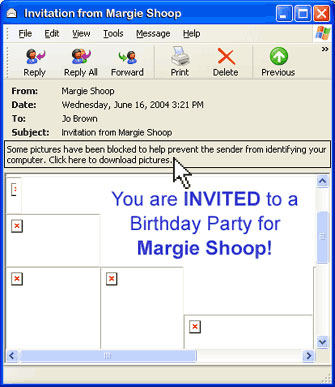
Kliknij komunikat ostrzegawczy, aby pobrać obrazy.

a8fe91a.jpg)